戴尔怎么重装win10系统?
电脑用久了,总感觉系统桌面乱糟糟的,还经常有不认识的软件弹窗出来,电脑也时不时卡顿。最气人的是,C盘老是提示空间不足,每次清理完没多久又满了。其实,这是电脑在向你求救。你可以先试试卸载一些不常用的软件,删除一些文件、不过说实话,这些方法都挺麻烦的,而且效果也不一定明显。所以,不如简单粗暴点,进行重装系统吧!

一、重装系统下载工具
免费好用的一键重装系统软件(点击红字下载)
二、在重装系统之前,注意以下几点,以确保重装顺利:
1. 数据备份:先把个人数据全面备份一下,最好是用移动硬盘或U盘,这样可以确保在重装系统时,数据不会丢失。
2. 关闭所有安全软件:在重装系统前,把所有的安全软件都关掉。因为这些软件有可能会妨碍安装过程,甚至误删一些重要的文件。
3. 确保电源连接:重装系统时,确保电脑是插着电源的。以免突然断电,损坏硬盘。
三、一键重装电脑系统的流程介绍
1.下载“韩博士装机大师”至桌面,双击以运行程序,进入后再点击“一键装机”下的“开始重装”按钮。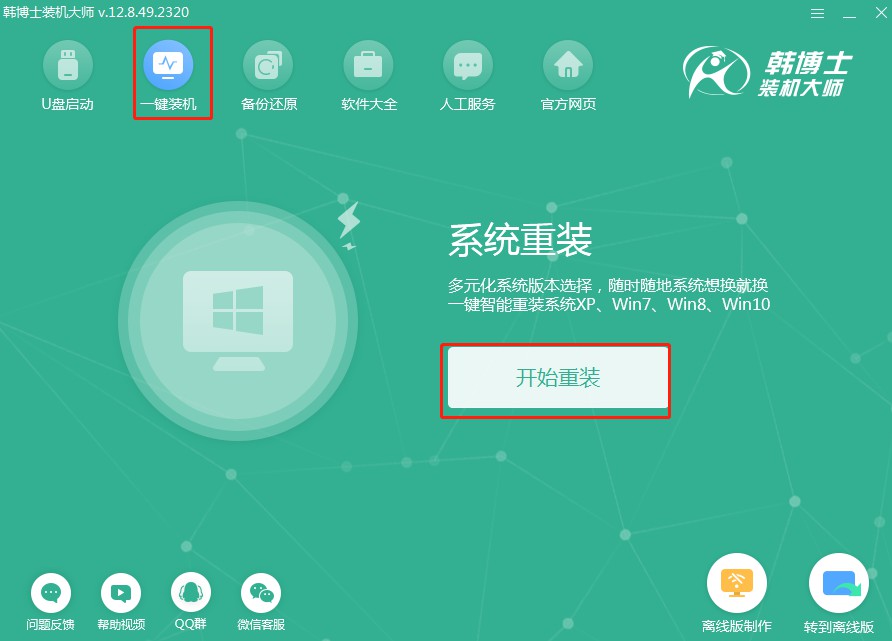
2.系统此刻进行“环境监测”,您不必操心,等它检测完,再点击“下一步”。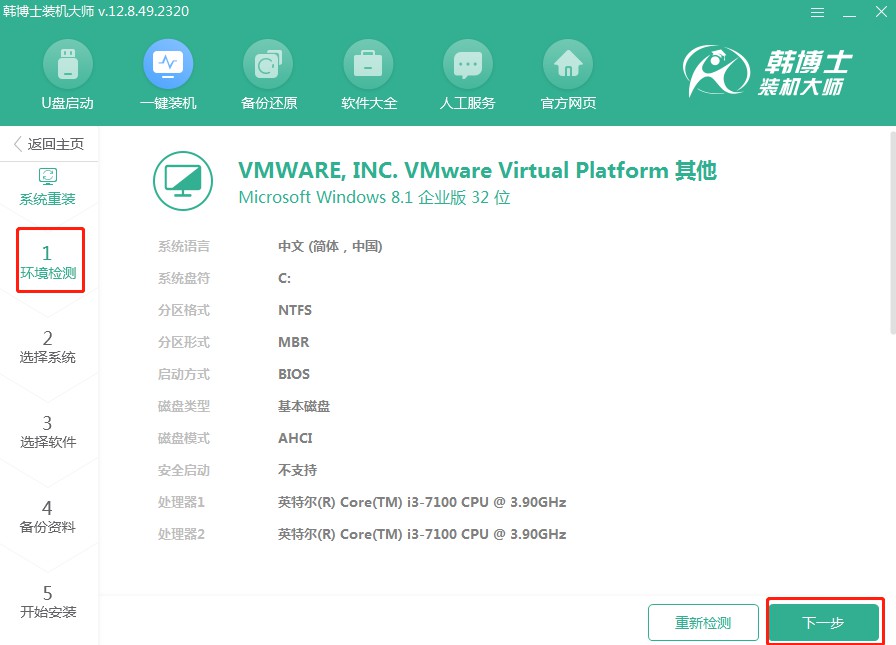
3.在“选择系统”界面,决定一个合适的win10镜像文件,然后继续操作点“下一步”。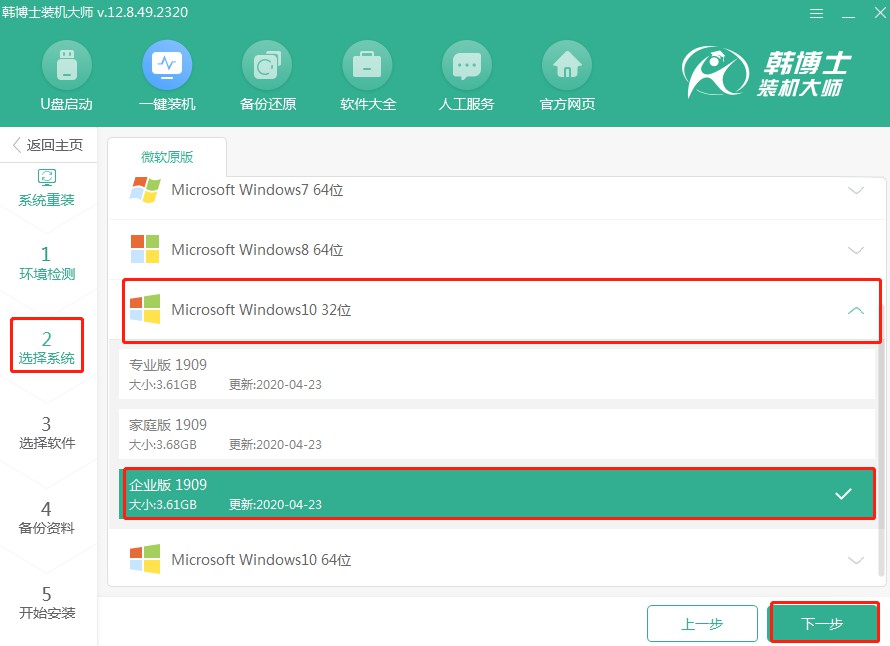
4.文件正在下载中,这可能需要一会儿,耐心等待直到完毕。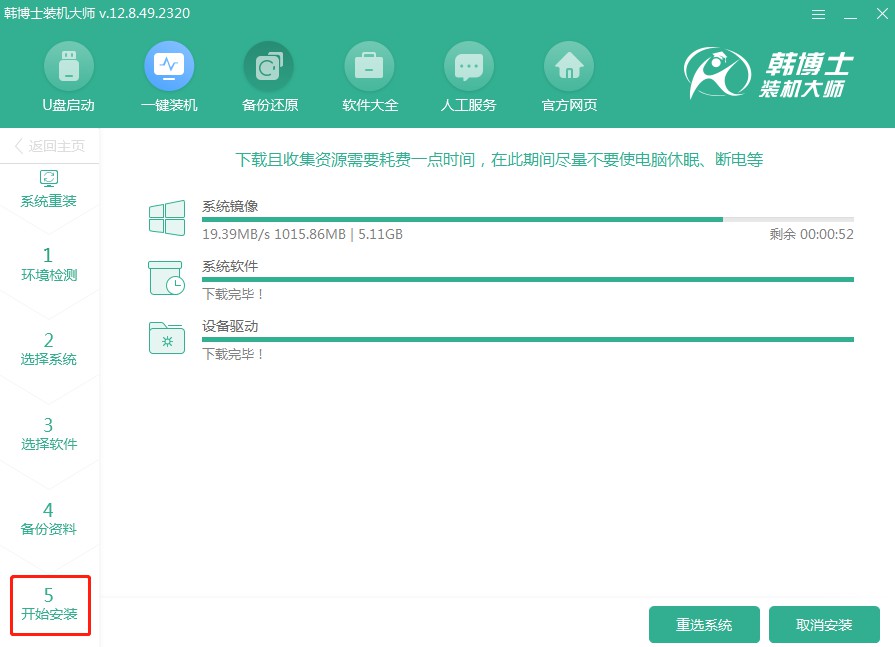
5.系统正在执行部署安装环境步骤,这个过程对于系统的稳定运行至关重要,因此请保持耐心等待,直到部署完全完成,随后请点击“立即重启”按钮。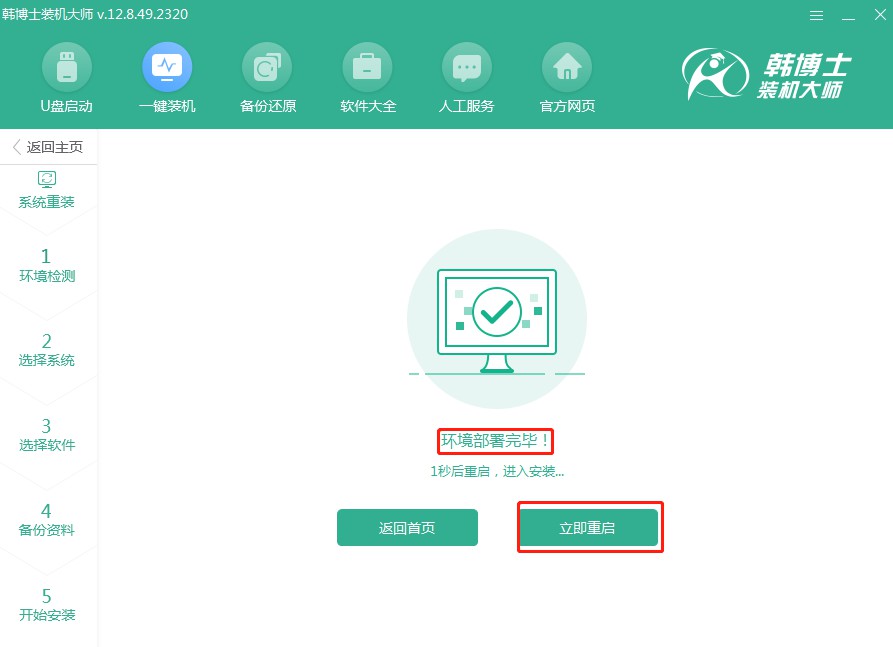
6.通过键盘方向键,用“↑”或“↓”键找到第二项,再按回车键以便进入PE系统界面。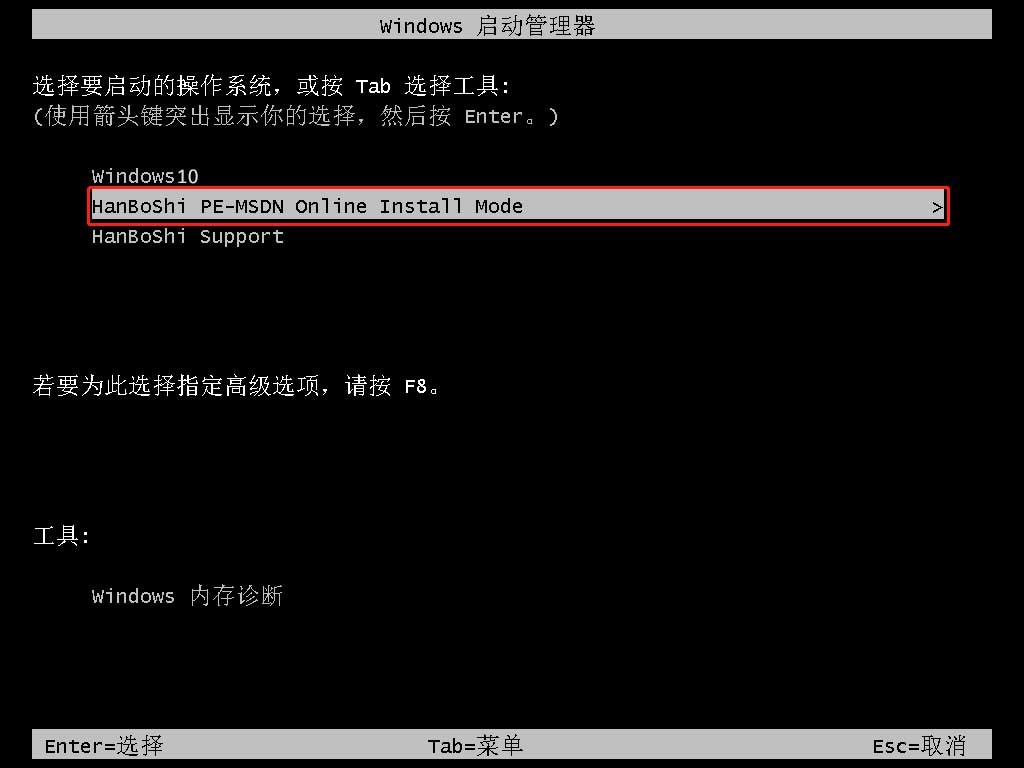
7.一旦你进入了PE界面,随后将自动开始安装win10系统,这个过程无需你参与,待安装完成之后,点击“立即重启”按钮即可。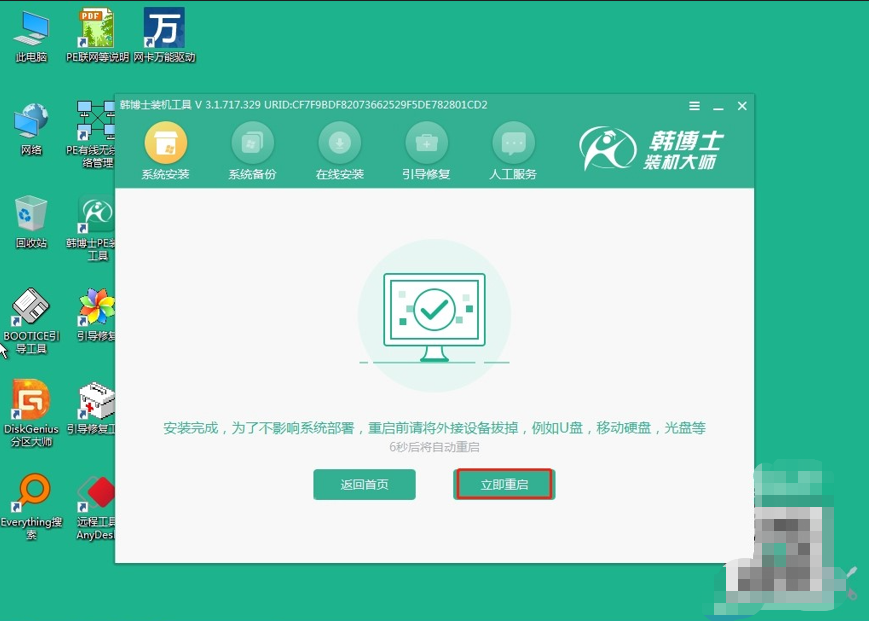
8.等你的电脑重启完毕之后,如果显现出的是win10的桌面,那么这就表明win10系统,已经成功被安装在你的电脑上了。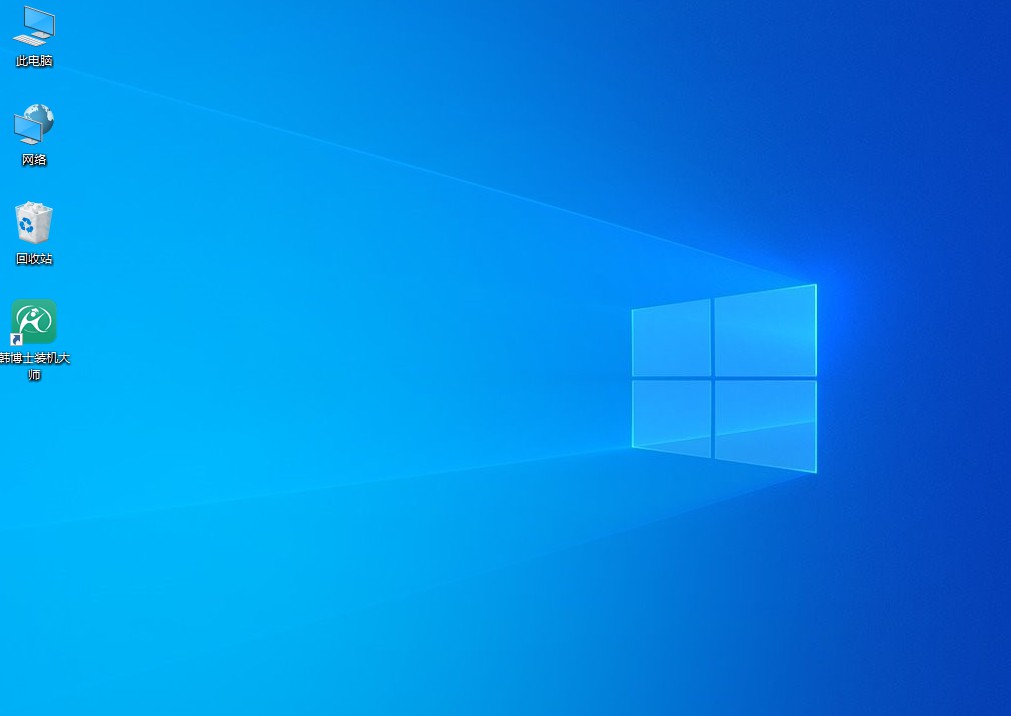
戴尔如何重装win10系统?说起重装系统,大家可以参考一下上述的教程,有详细的步骤和注意事项。我就是照着以上的步骤,一步步操作,最后成功把系统换成了win10,运行速度流畅了不少。不过记得哦,备份好重要数据,别弄丢了什么重要文件。

